windows自带截图工具打不开 win10电脑截图工具无法使用的原因和解决方法
windows自带截图工具打不开,Win10电脑自带截图工具是我们平常使用频率很高的一款软件,然而有时候我们会发现截图工具无法使用或打不开的情况。这给我们的工作和生活带来了许多不便。那么究竟是什么原因导致了这种问题的出现?有哪些解决方法能够帮助我们解决这一问题呢?让我们一起来了解一下吧。
win10电脑截图工具无法使用的原因和解决方法
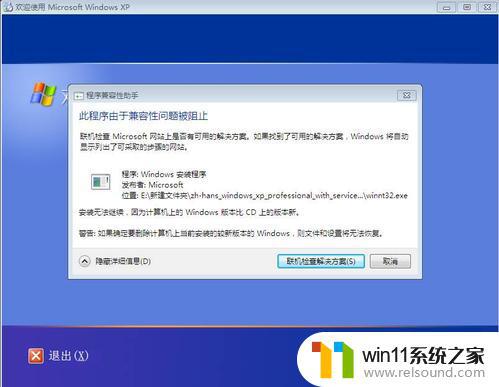
详细如下
1、按下键盘上组合键win+R,调出运行窗口。在运行窗口中输入“regedit.exe”,点击“确定”;
2、在注册表编辑器中,按照“HKEY_CURRENT-USER\Software\Microsoft\Windows\CurrentVersion\Explorer\UserShell Folders”路径依次展开,然后在窗口右侧双击打开“My Picture” ;
3、打开编辑字符串,在数值数据中输入“%USERPROFILE%\Pictures”;
4、最后重启计算机使之生效,重启后尝试截图工具是否能够正常使用即可。
综上所述,如果出现Windows自带截图工具打不开或电脑截图工具无法使用的问题,可以通过检查更新、修复系统文件、运行修复工具等方法进行解决。同时,也可以使用第三方截图软件进行替代。希望本文对大家有所帮助,如有其他问题,欢迎留言讨论。















